マカフィー for ZAQ マイアカウントのサインイン手順
マイアカウントのサインインについてご案内します。
お困りごとを選んでください。
- サインイン手順が知りたい
- サインインできない、
エラーの解決方法が知りたい
お困りごとを選択し直す
マイアカウントのサインイン手順
マカフィー for ZAQのマイアカウントで利用できる機能、サインイン手順をご案内します。
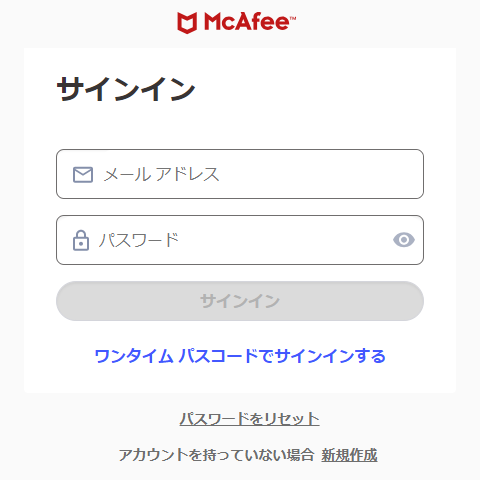
マイアカウントとは
 マイアカウントで利用できる機能
マイアカウントで利用できる機能
サインインすると以下の機能を利用できます。
- インストール済みマカフィーの登録解除
- アイデンティティモニタリング 【*】
【*】登録されたメールアドレスをモニタリングして侵害を検知・通知する機能です
マカフィー公式サポート情報
マイアカウントのサインイン手順
マカフィーログイン画面にログインしておく
- マカフィーサービス紹介ページを開きます
- 「マカフィー for ZAQ|ダウンロード」ボタンを押します
- メールアドレスやパスワードを入力してログインします
| アカウント | メールアドレスの@より左の文字を入力 |
|---|
| 局ドメイン | メールアドレスの@より右の文字を選択 |
|---|
| パスワード | メールアドレスのパスワードを入力 |
|---|
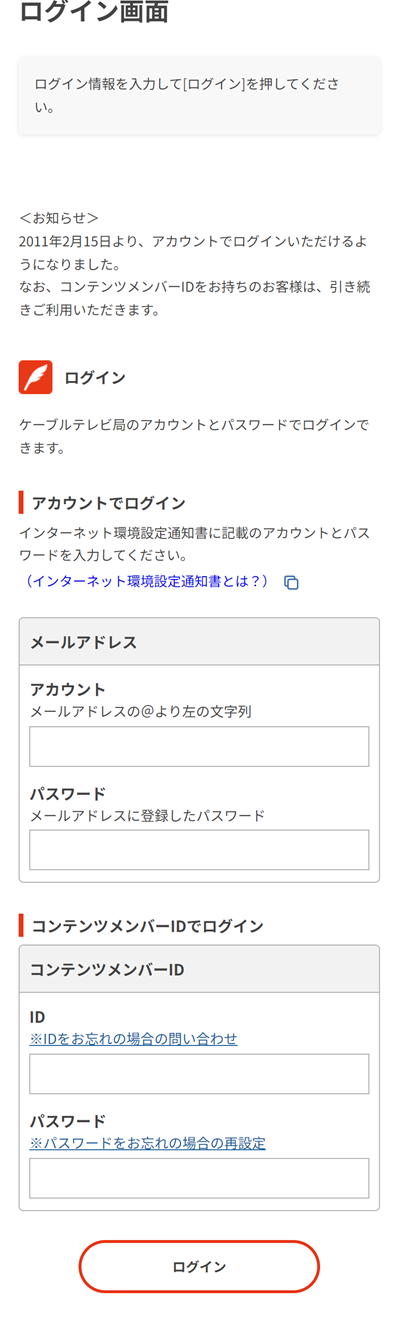
※ご加入のケーブル局によってログイン画面が異なります。
マイアカウントログイン画面に進む
- 画面右下「パスワードを表示する」を押してパスワードを表示
- 画面下部[マイアカウントログイン画面へ]を押します
- 新しいウィンドウでサインイン画面が開きます

メールアドレスとパスワードでサインイン
- 前の画面でメールアドレスをコピー、この画面に貼り付けます
- 前の画面でパスワードをコピー、この画面に貼り付けます
- [サインイン]を押すと、マイアカウントにサインインできます
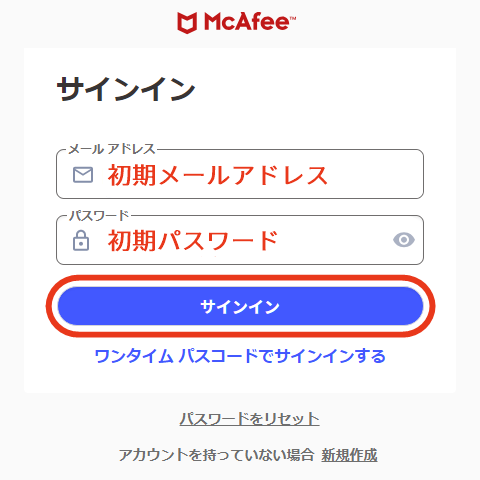
マイアカウントを利用できます
サインインしたマイアカウントをご利用ください。
? サインインできないときは
以下の理由でサインインできないことがあります。
- メールアドレスやパスワードの入力違い
- 初期メールアドレスが変更されている
- 初期パスワードが変更されている
- パスワードがマカフィー社のパスワードポリシーを満たしていない
詳しくは、サインインエラー解決方法をご覧ください。
サインインエラーの解決方法
サインインできないエラーメッセージの解決方法をご案内します。
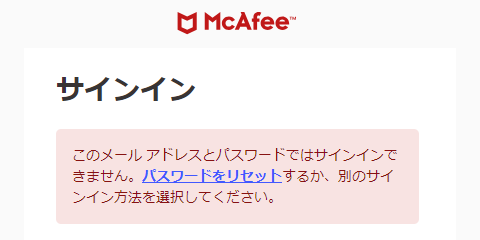
パスワードのリセット手順
 パスワードのリセットとは
パスワードのリセットとは
サインインできないときは新しいパスワード(お好みの文字列)に変更できます。
ご注意
- 新しいパスワードは画面に表示されません。ご自身で記録してください
- パスワードを忘れても何度でもリセットできますのでご安心ください
エラー画面からパスワードリセット画面を開く
エラー「このメールアドレスとパスワードではサインインできません」の場合
青文字「パスワードをリセット」を押します。
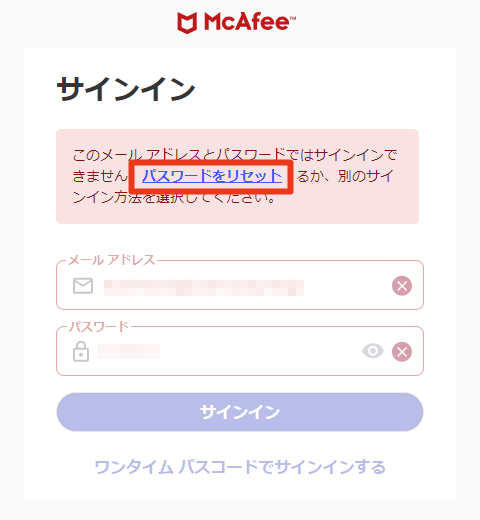
エラー「パスコードの試行回数が多すぎます」の場合
青文字「パスワードをリセット」を押します。
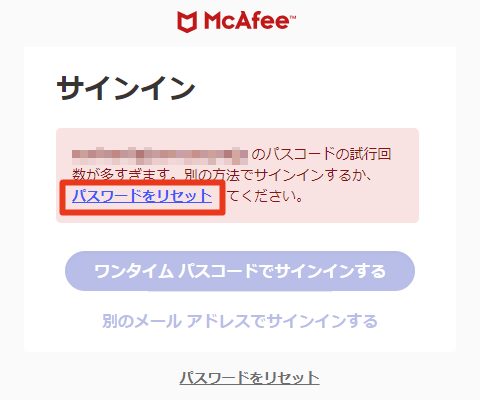
メールアドレスを入力して続行する
- マカフィー申込メールアドレスを入力します
※ ダウンロード画面にログインしたメールアドレスです - [続行]を押します
- ワンタイムパスコード通知メールが送信されます
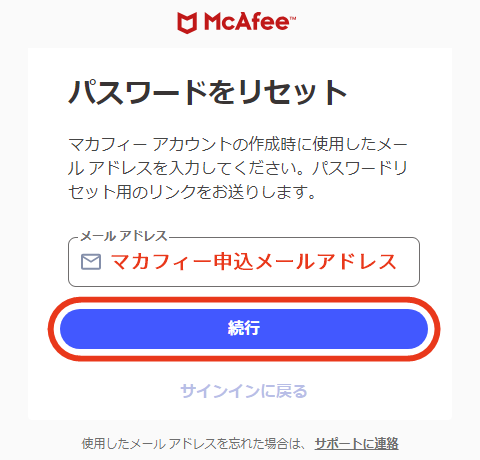
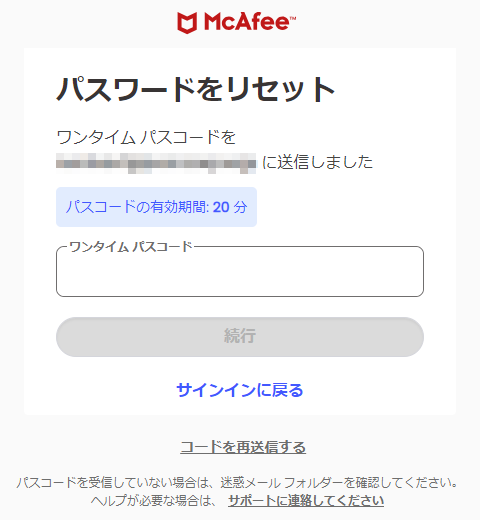
ワンタイムパスコードがメールで届きます
通知メールは 2 で入力したメールアドレスに届きます。以下いずれかでメールをご覧ください。
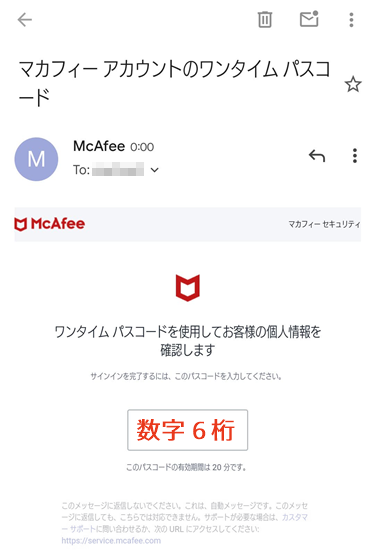
ワンタイムパスコードを入力
- メールに記載のワンタイムパスコード(数字6桁)を半角で入力します
- [続行]を押します
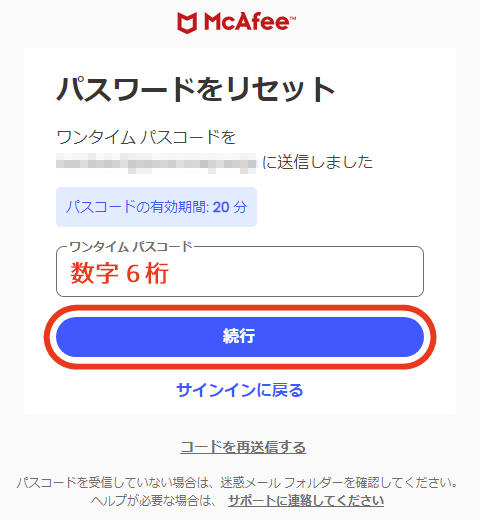
※パスコードの有効期限が切れたら、[コードを再送信する]から再度お試しください。
新しいパスワードを入力
- 新しいパスワード(お好みの文字列)を入力します
※ 入力欄の下にあるパスワード要件をご覧ください
※ 目のアイコンを押すと文字が表示されます - 新しいパスワード(お好みの文字列)を再入力します
- [パスワードをリセット]を押します
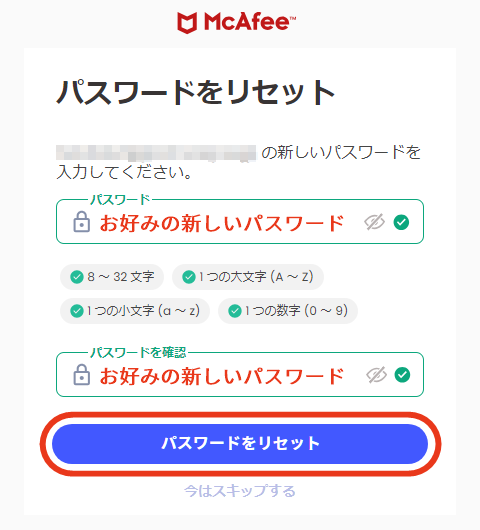
パスワードのリセット完了
パスワードのリセット(新しいパスワードの登録)ができました。
[続行]を押すと、マイアカウントにサインインできます。
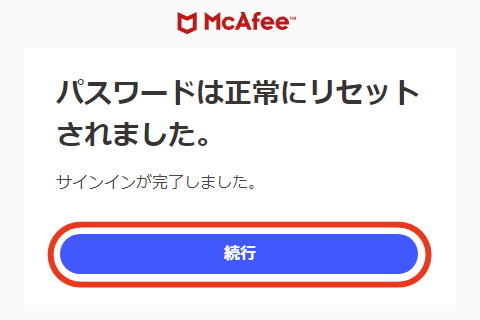
マイアカウントを利用できます
サインインしたマイアカウントをご利用ください。
ご注意
- 新しいパスワードは画面に表示されません。ご自身で記録してください
- パスワードを忘れても何度でもリセットできますのでご安心ください
ワンタイムパスコードでサインイン手順
 ワンタイムパスコードでサインインとは
ワンタイムパスコードでサインインとは
サインインできないときにワンタイムパスコード(一時的に利用できるパスワード)でサインインできます。
ご注意
- 同じワンタイムパスコード(数字6桁)は1回のみ利用できます
- 別のワンタイムパスコード(数字6桁)は何度でも再発行できます
エラー画面からワンタイムパスコード画面を開く
エラー「このメールアドレスとパスワードではサインインできません」の場合
青文字 [ワンタイムパスコードでサインインする]を押します。

エラー「パスコードの試行回数が多すぎます」の場合
「ワンタイムパスコードでサインインする」を押します。
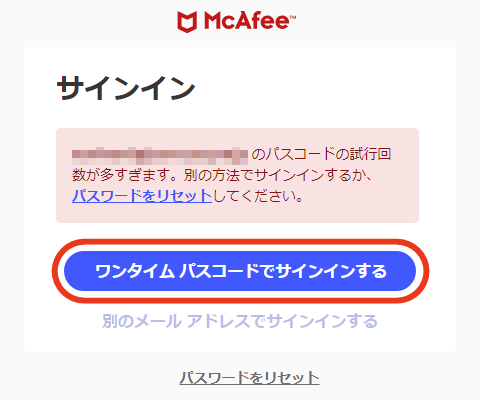
ワンタイムパスコードが送信される
下図の画面が出たらメールが送信されています
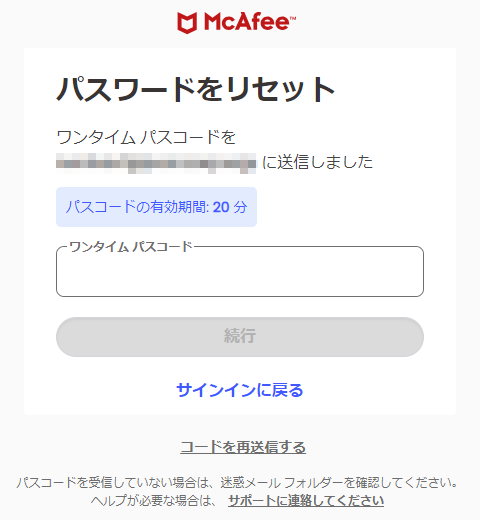
ワンタイムパスコードがメールで届きます
通知メールは、マカフィー申込メールアドレスに届きます。以下いずれかでメールをご覧ください。
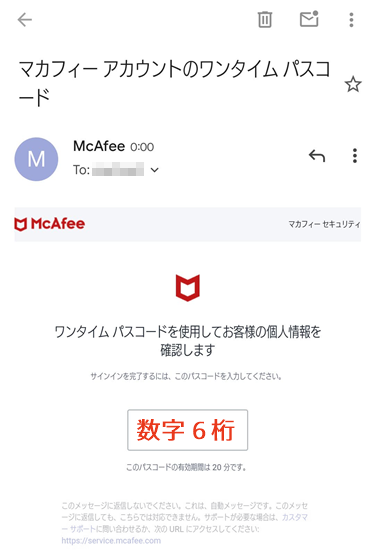
ワンタイムパスコードを入力
- メールに記載のワンタイムパスコード(数字6桁)を半角で入力します
- [続行]を押すと、マイアカウントにサインインできます
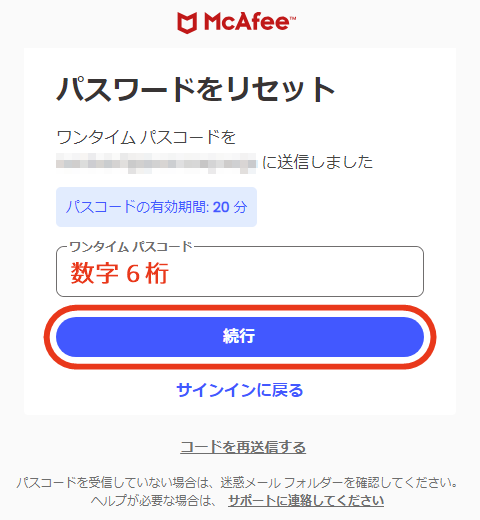
マイアカウントを利用できます
サインインしたマイアカウントをご利用ください。
ご注意
- 同じワンタイムパスコード(数字6桁)は1回のみ利用できます
- 別のワンタイムパスコード(数字6桁)は何度でも再発行できます
関連する質問

Now Loading ...


